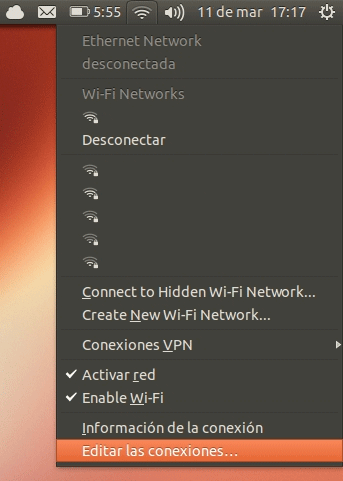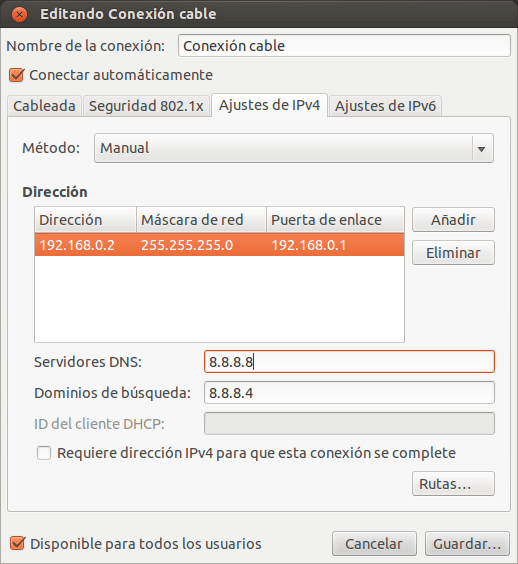Cambiar el DNS de tu computadora con Ubuntu es bastante sencillo y muy útil de hacer por diferentes razones, como las siguientes:
- Se puede mejorar notablemente la velocidad de tu equipo.
- La fiabilidad también se podrá ver muy mejorada al hacerlo.
- Para obtener controles parenterales.
- Una mayor protección contra lo que se conoce como phising.
- Tendrás mayores elementos de seguridad.
- Vas a tener acceso al contenido que se pueda estar encontrando bloqueado por el geolocalizador.
- Podrás hacer como un by-pass en cuanto a la censura de ci ertos contenidos.
Cambiar el DNS en Linux Ubuntu 16 y 17 con la terminal
Una de las mejores formas para poder cambiar el DNS de tu computadora con sistema operativo Linux es con el uso del terminal de comandos. Para esto, solo debes hacer lo siguiente:
- En tu computadora deberás abrir el Terminal de Linux.
- Deberás introducir allí “nano /etc/resolv.conf” (sin las comillas).
- Presiona ENTER o INTRO en tu teclado.
- A continuación, se abrirá lo que corresponde con el archivo “Resolv.conf”, respectivamente con el editor de nuestro terminal de Linux. Es aquí en donde podrás encontrar toda la configuración del DNS.
- Tienes que buscar allí las líneas en donde se debe comenzar con “Nameserver”.
- Deberás desplazarte por lo menos dos líneas por debajo del DNS que aparece por defecto allí.
- En las que veas que se encuentren libres, deberás introducir allí “Nameserver”. Debe ser colocado seguido de un espacio y tienes que colocar la dirección del servidor DNS que vayas a utilizar para establecer en tu computadora.
- En la línea que le sigue debes colocar exactamente lo mismo al comienzo, pero seguido deberás introducir el IP que corresponde con el servidor DNS secundario que vayas a utilizar. La razón por la que se coloca este último, es por si el principal se encuentra fallando.
- Puedes borrar el DNS que se encuentra por defecto en tu computadora.
- Para poder guardar estos ajustes, deberás presionar en tu teclado la combinación de teclas Ctrl + O.
- Presiona ENTER o INTRO en tu teclado para poder sobreescribir en el terminal.
- Y listo, se habrá cambiado el DNS exitosamente en tu computadora.
Yo siempre uso los servidores DNS públicos que son pertenecientes a Google, y en mi opinión son los más efectivos. Tú también puedes hacerlo, solo debes insertar lo siguiente:
- En la primera línea que te mencioné deberás introducir 8.8.8.8.
- Y en la que le sigue debes colocar 8.8.4.4.
Sin embargo, puedes hacer uso de cualquier otro DNS, ya sea de alguna empresa o cualquier otro alternativo. Es más, puedes usar tanto el de Google, como ese DNS alternativo.
Solo debes colocarlo en alguna línea, ya sea por debajo o por encima de la configuración que estás realizando. El que aparecerá de primero es el que mayor preferencia va a tener tu sistema. Te recomiendo que uses el DNS que te indiqué porque es el que menos problemas ha traído y tiene una mayor rapidez.